Исправить Hulu, не работающий на Smart TV
Разное / / April 03, 2023

Благодаря более чем 85 каналам, Live TV и бесконечному потоковому контенту Hulu стала одной из самых популярных платформ всех времен. Сервис Hulu, запущенный в 2007 году, позволяет вам получать новости, спорт, прямые трансляции и многое другое по доступным ежемесячным и годовым тарифным планам. Однако пользователи часто жалуются на то, что Hulu не работает на Smart TV. Если вы тоже один из них, продолжайте читать, чтобы узнать, как исправить Hulu, не работающий на Android TV и Apple TV.

Оглавление
- Как исправить, что Hulu не работает на Smart TV
- Способ 1: отслеживание времени работы сервера Hulu
- Способ 2: перезагрузить маршрутизатор
- Способ 3: перезагрузите телевизор (Android и Apple)
- Способ 4: обновить приложение Hulu (Samsung и Apple)
- Способ 5: очистить кеш Hulu
- Способ 6: переустановите приложение Hulu
- Способ 7: обновить ОС телевизора
- Способ 8: обратитесь в службу поддержки Hulu
Как исправить, что Hulu не работает на Smart TV
Если Hulu не работает на вашем Smart TV, вот возможные причины, которые могут вызвать проблемы в вашем случае:
- Хулу сталкивается время простоя сервера.
- У вас есть нестабильное интернет-соединение которому не хватает необходимой скорости интернета.
- У вас есть не обновлено приложение Hulu на вашем смарт-ТВ.
- Ваш телевизор содержит слишком много кеш и временные файлы.
- Приложение Hulu перестало отвечать из-за Сбой.
Вот 8 распространенных методов, которые вам нужно попробовать, если приложение Hulu не работает на вашем Smart TV.
Способ 1: отслеживание времени работы сервера Hulu
Приложения и веб-сайты часто сталкиваются с проблемами простоя сервера время от времени. Соответственно, пользователи становятся недоступными для доступа к ним на короткий период. Но пользователю не обязательно знать, является ли это основной причиной. В этом случае вы можете обеспечить простои сервера Hulu на Downdetector следующим образом:
1. Перейти к официальному Даундетектор веб-сайт на вашем ноутбуке.
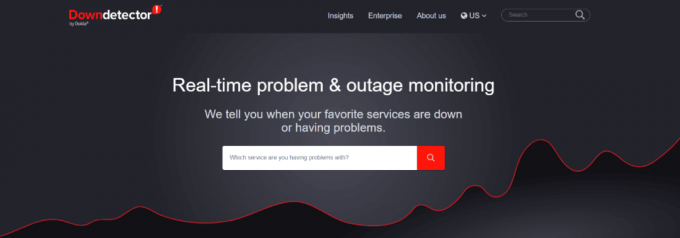
2. Найдите Hulu в строке поиска и нажмите Введите ключ.
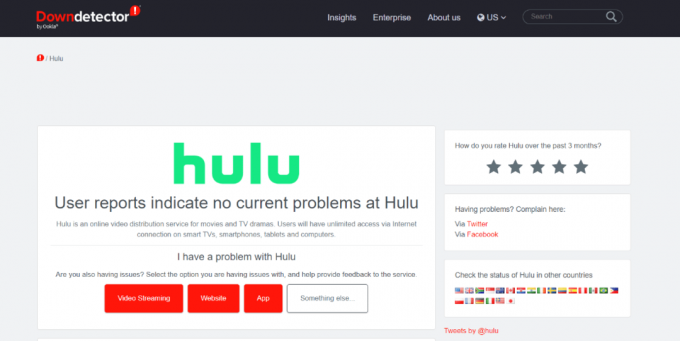
Здесь вы можете прокрутить вниз и найти даже проблемы, с которыми столкнулись пользователи Hulu за последние 24 часа.
Читайте также:Как получить бесплатную учетную запись Hulu
Способ 2: перезагрузить маршрутизатор
Будучи онлайн-платформой для потоковой передачи контента, Hulu требует стабильного подключения к Интернету для бесперебойной потоковой передачи. Однако его отсутствие может вызвать буферизацию и другие проблемы в приложении. К счастью, вы можете вернуть Hulu прежнюю форму, просто выключив и включив мобильные данные или Wi-Fi. Следуйте инструкциям, чтобы перезапустить маршрутизатор.
1. Найди Кнопка питания на задней панели маршрутизатора/модема.
2. нажмите кнопка один раз, чтобы выключить его.
3. Сейчас, отсоедините кабель питания маршрутизатора/модема и дождитесь полного разряда конденсаторов.
4. Затем, снова подключите кабель питания и включите его через минуту.
5. Подождите, пока сетевое соединение будет восстановлено, и повторите попытку входа.
Это эффективный метод, который может помочь вам решить любые проблемы с сетевым подключением.
Способ 3: перезагрузите телевизор (Android и Apple)
Если приложение не отвечает и не работает нормально, перезапуск телевизора — хороший способ решить проблему. Это очистит запущенные процессы, избавит от беспорядка и предотвратит зависание приложений.
Вариант I. Перезагрузите телевизор Samsung.
1. Нажмите и удерживайте кнопку кнопка питания на несколько секунд.

2. Отпустите ее, как только телевизор выключится и снова включится.
Вариант 2. Перезапустите Apple TV.
1. Нажмите и удерживайте кнопку кнопка меню и кнопка ТВ одновременно.
Примечание: если кнопка меню недоступна на пульте Apple TV, вместо этого нажмите кнопку «Назад».
2. Отпустите кнопки, как только телевизор начнет мигать.
3. Теперь отключите Apple TV от электрической розетки и снова подключите через несколько секунд.
4. Далее, открыть Настройки и иди к Система.

4. Наконец, выберите Перезапуск.
Способ 4: обновить приложение Hulu (Samsung и Apple)
Если вы используете более старую версию приложения Hulu, это может помешать его рациональному функционированию. Например, вы можете столкнуться с задержкой и неожиданным закрытием приложения. Чтобы предотвратить это, вы должны поддерживать свои приложения в актуальном состоянии. Ниже приведены шаги по обновлению приложения Hulu, чтобы исправить проблему с Hulu, которая не работает с Smart TV.
Вариант I: на телевизоре Samsung
1. нажмите Главная кнопка на пульте телевизора Samsung.

2. Выбирать ПРОГРАММЫ на вашем экране.

3. Далее перейдите в значок настроек и убедитесь, что ваш Автоматическое обновление включен, чтобы включить его.
Вариант 2: на Apple TV
1. Идти к Настройки на вашем Apple TV.
2. Находить Программы в меню.
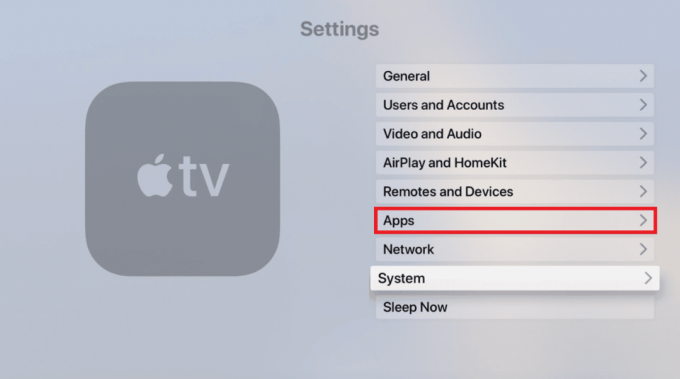
Теперь убедитесь, что Автоматически обновлять приложения переключатель есть На.
Также читайте: Как изменить свою учетную запись на Hulu
Способ 5: очистить кеш Hulu
Очистка кеша необходима для поддержания общего состояния вашего устройства и установленных на нем приложений. Это поможет вам оптимизировать внутреннюю память, повысить скорость, повысить производительность приложений и уменьшить задержки. Если другие методы не помогли решить проблему с тем, что Hulu не работает на Smart TV, попробуйте очистить кеш.
Вариант I: на телевизоре Samsung
1. Включите телевизор Samsung и нажмите кнопку Домкнопка на пульте.
2. Далее перейдите к Настройки, там выберите Поддерживать, и нажмите на Уход за устройством.

3. Идти к Управление хранилищем.
4. Выберите приложение, для которого вы хотите очистить кеш, и нажмите Посмотреть детали.
5. Наконец, нажмите на Очистить кэш и выберите Закрывать как только процесс завершится.
Вариант 2: на Apple TV
К сожалению, Apple TV не предлагает опцию очистки кеша. Вместо этого вам придется вручную удалить приложение, чтобы избавиться от сохраненных данных и кеша. Это также освободит место на вашем телевизоре, оптимизирует его скорость и может решить, что Hulu не работает на Apple TV.
1. Включите Apple TV и перейдите к Настройки.
2. Выбирать Общий из меню на вашем экране.

3. Далее перейдите к Управление хранилищем.

4. Теперь нажмите на значок корзины рядом с приложением, которое вы хотите удалить.
5. Наконец, выберите Удалить из меню.
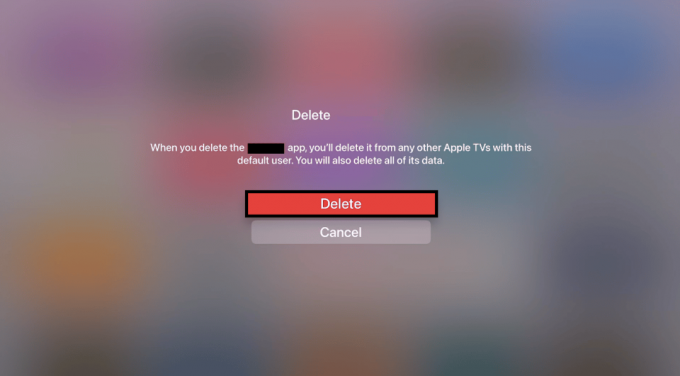
Способ 6: переустановите приложение Hulu
Когда вы переустанавливаете приложение на телевизоре Samsung, это удалит все файлы кеша, данные входа в систему и восстановит настройки по умолчанию. Соответственно, придется заново все настраивать по своему вкусу. Этот шаг может решить, что ваш Hulu не работает эффективно с проблемой Smart TV.
Вариант I: на телевизоре Samsung
Вот шаги по переустановке Hulu на телевизоре Samsung:
1. Включите Smart TV Samsung и нажмите кнопку Главная кнопка на пульте.
2. Идти к ПРОГРАММЫ доступны внизу.

3. Перейти к опция настроек в углу.
4. Выберите приложение из списка и нажмите Удалить из меню.
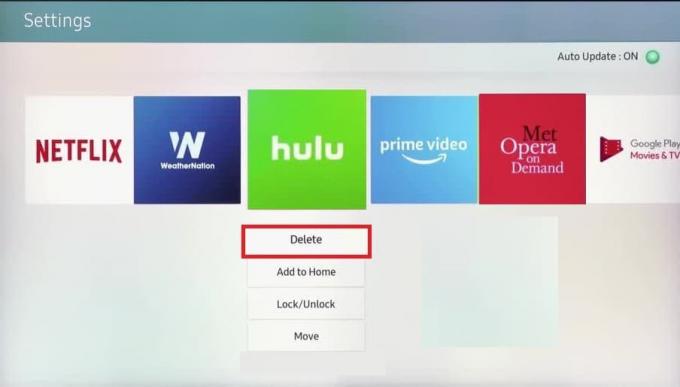
5. Далее идите Программы еще раз и нажмите на значок поиска.
6. Поиск Хулу в строке поиска и нажмите на Установить.
Вариант 2: на Apple TV
Важно помнить, что переустановка приложения на Apple TV удалит сохраненные данные журнала и файлы кеша. Этот метод потенциально может помочь вам исправить приложение Hulu, которое не работает на Apple TV:
1. Выполните шаги 1-5, как указано в Способ 5 чтобы удалить приложение Hulu с Apple TV.
2. Запуск Магазин приложений на вашем телевизоре.
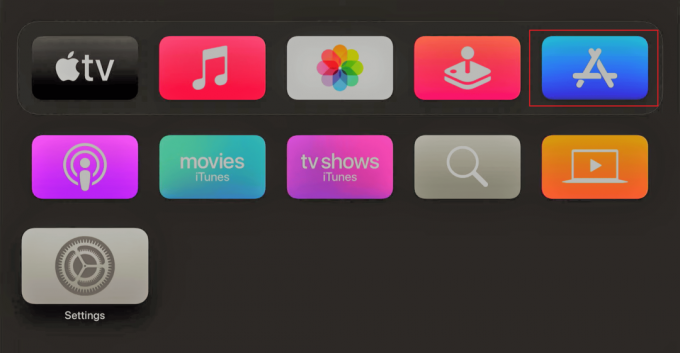
3. Перейти к значок поиска и искать Хулу в поле поиска.
4. Наконец, перейдите к Получать вариант и подождите, пока приложение скачать на вашем Apple TV.
Способ 7: обновить ОС телевизора
Если вы испробовали все остальные методы и они не помогли решить проблему, возможно, пришло время обновить ОС. Ниже приведены шаги для Samsung и Android TV.
Вариант I: обновить телевизор Samsung
1. Включите телевизор Samsung и перейдите к Настройки.
2. Выбирать Поддерживать с последующим Обновление программного обеспечения.
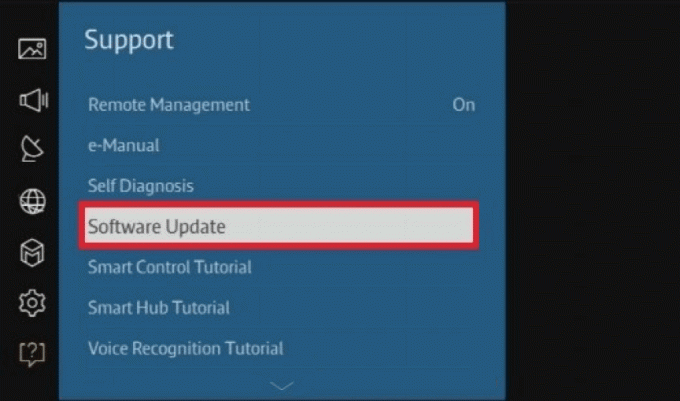
3. Далее перейдите к Обновить сейчас и выберите ХОРОШО.
Если вы испробовали все предыдущие методы, но приложение Hulu по-прежнему не работает, обновите программное обеспечение вашего телевизора.
Вариант 2. Обновите Apple TV
Поддержание вашего Apple TV в актуальном состоянии означает, что вам практически не о чем беспокоиться. Это улучшает общее впечатление, предотвращая отставание и медленное обслуживание. Если Hulu по-прежнему не отвечает даже после того, как вы попробовали все вышеупомянутые методы, вы можете обновить свой Apple TV, выполнив следующие действия:
1. Включите Apple TV и перейдите к Настройки.
2. Идти к Система из меню.

3. Идти к Обновления системы.
3. Далее перейдите к Обновите программное обеспечение.

4. Наконец, выберите Загрузить и установить.
Также читайте: Как вы можете войти в Hulu на Roku
Способ 8: обратитесь в службу поддержки Hulu
Если все остальное не помогло устранить неполадку Hulu, не работающую на Smart TV, вы всегда можете обратиться Служба поддержки Хулу решить, что Hulu не работает на Apple TV или Android TV. Здесь вы можете связаться с представителями экспертов, но для этого вам нужно будет войти в систему, используя ЭЛЕКТРОННУЮ ПОЧТУ и ПАРОЛЬ.
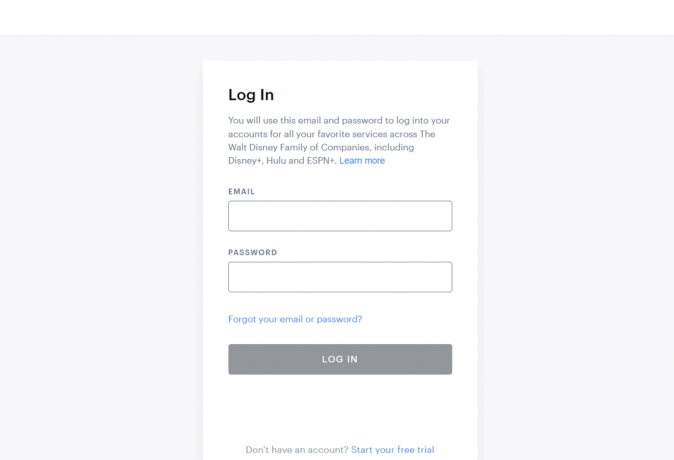
Часто задаваемые вопросы (FAQ)
Q1. Почему мой телевизор не загружает Hulu?
Ответ Если приложение Hulu не загружается на вашем телевизоре, вы можете попробовать вышеупомянутые методы устранения неполадок.
Q2. Почему Hulu перестал работать с моим Samsung Smart TV?
Ответ. Приложение Hulu может не работать на вашем Samsung Smart TV из-за проблем с Интернетом, простоя сервера, файлов кеша и сбоя приложения.
Q3. Что случилось с Hulu на моем телевизоре Samsung?
Ответ К вашему удивлению, Hulu прекратил поддержку нескольких устройств. Список включает несколько Самсунг ТВ модели, Яблоко 3 поколения, Xbox 360, и так далее.
Рекомендуемые:
- Как ответить на сообщение в Instagram
- Где найти пароли на Mac?
- Исправить Hulu, не работающий на телевизоре Samsung
- Исправить код ошибки Hulu 2 975
Если вам нравится часами смотреть онлайн-контент независимо от того, работаете вы или отдыхаете, Hulu — один из лучших вариантов. С его недорогими пакетами подписки вы можете разблокировать множество шоу, фильмов и даже Live TV. Мы надеемся, что эта статья помогла вам понять как исправить Hulu не работает на смарт тв. Если у вас есть какие-либо вопросы или предложения, оставьте их в комментариях ниже.



